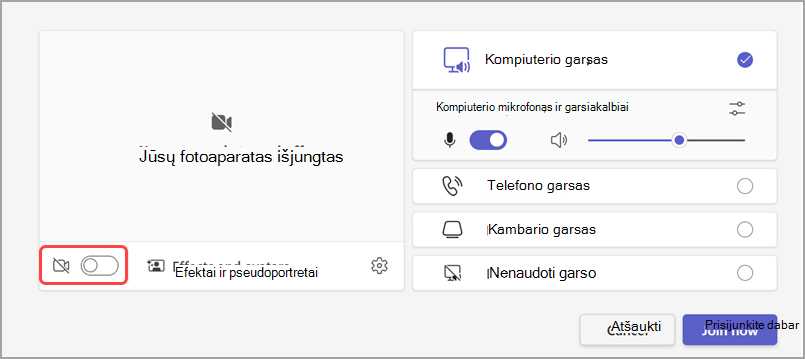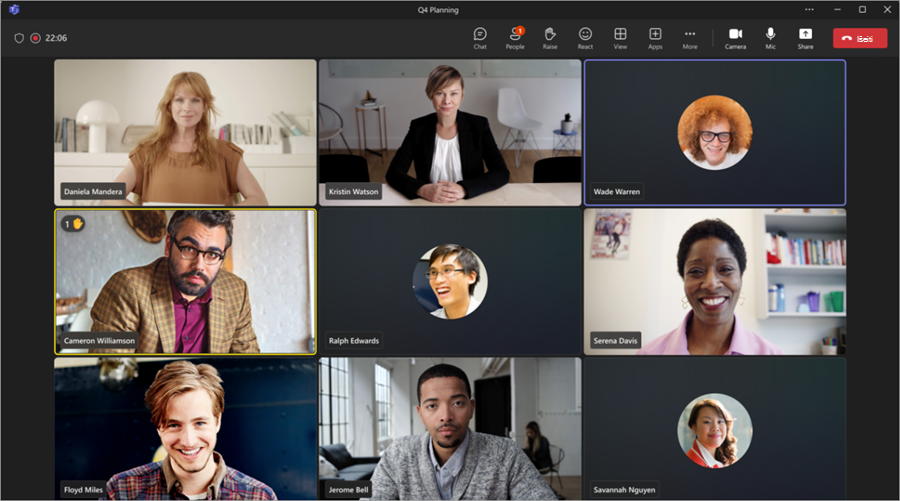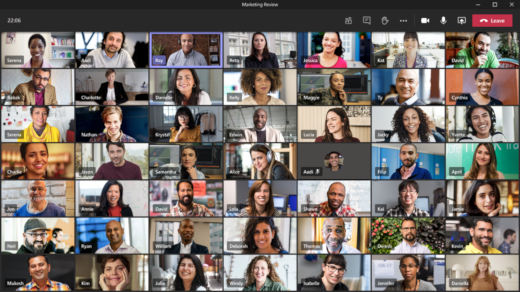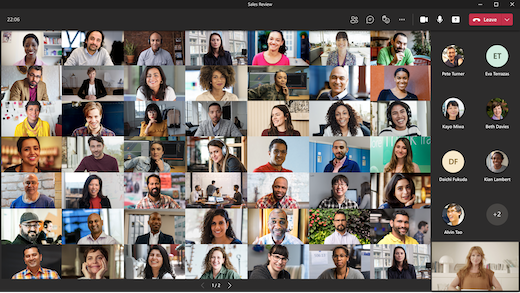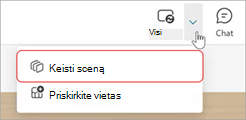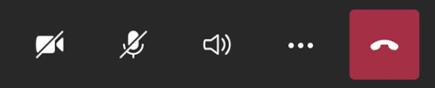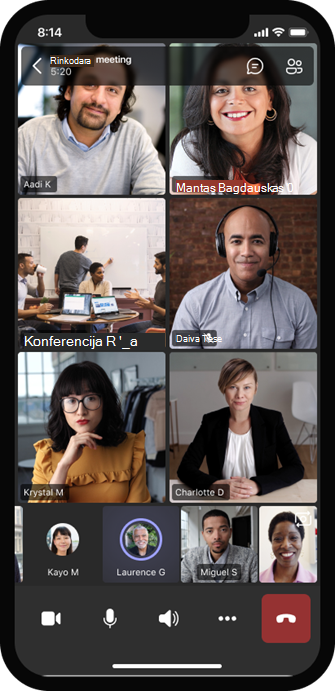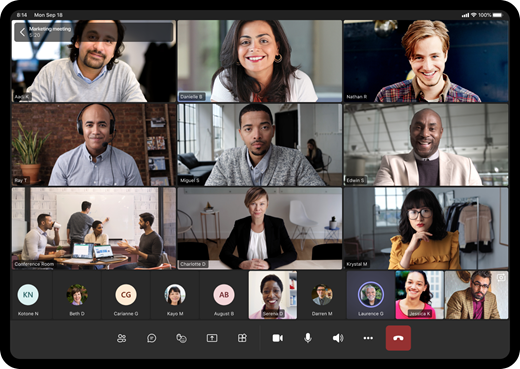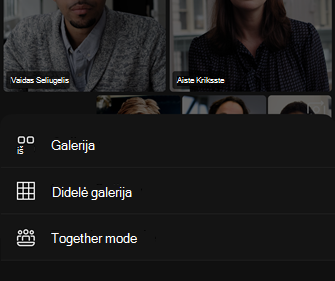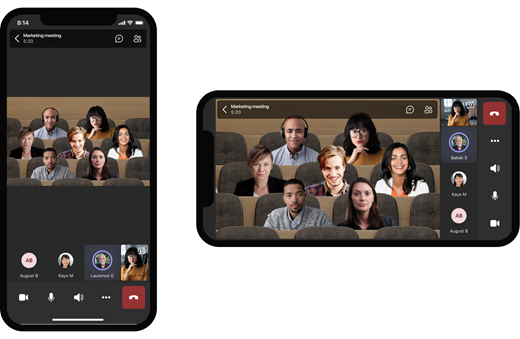Vaizdo pokalbiai naudojant „Microsoft Teams“
Yra daug būdų, kaip tinkinti vaizdo įrašų patirtį ir vaizdo įrašą, kurį bendrinate su kitais, kai prisijungiate prie "Teams" susitikimo arba skambučio.
Vaizdo įrašo įjungimas arba išjungimas
Prieš susitikimą
Norėdami įjungti vaizdą prieš susitikimą, prieš prisijungdami įjunkite fotoaparato
Susitikimo metu
Norėdami įjungti ir išjungti vaizdą susitikimo metu, susitikimo valdikliuose pasirinkite Fotoaparato
Pastaba: Norėdami įjungti fotoaparato išjungimą, kai susitikimo metu užrakinamas ekranas, eikite į Parametrai ir kita
Vaizdo efektų ir filtrų taikymas
Fono keitimas
Prieš susitikimą pasirinkite Efektai ir pseudoportretai
Susitikimo metu pasirinkite išplečiamąją rodyklę šalia Fotoaparatas
Norėdami sužinoti daugiau, žr. "Teams" susitikimo fono keitimas.
Vaizdo filtrų naudojimas
Vaizdo įrašo informacijos santraukos tinkinimas naudojant vaizdo įrašo filtrus, pvz.:
-
Švelnus fokusavimas , kad sukurtumėte glotninimo efektą savo veidui per vaizdo įrašą.
-
Reguliuokite ryškumą , kad pagerėtų vaizdo kokybė, kai prastas apšvietimas.
Norėdami taikyti vaizdo filtrą prieš susitikimą:
-
Išankstinio prisijungimo ekrane pasirinkite Atidaryti įrenginio parametrus
-
Dalyje Vaizdo įrašo parametrai įjunkite perjungiklį šalia norimo filtro.
Norėdami sužinoti daugiau apie vaizdo įrašų filtrus, žr . Vaizdo įrašų filtrų taikymas "Teams" susitikimuose.
Rodinio keitimas
Galerija
Galerija yra numatytasis rodinys "Teams" susitikimo metu. "Teams", skirtoje staliniam kompiuteriui, tinkinkite, kaip matote žmones savo susitikime.
Pastabos:
-
Ne daugiau kaip 49 dalyvių vaizdo įrašų galerijos rodinys palaikomas tik "Teams" kompiuterio programoje.
-
Atidarius naujame lange, galerijos rodinyje bet kuriame įrenginyje bus rodoma iki devynių vaizdo dalyvių.
-
Palaikomi įrenginiai: "Windows" įrenginiai su "Intel" 11-os kartos procesoriumi (arba naujesniu) su keturiais ar daugiau branduolių ir "Mac" įrenginiais su "Apple Silicon" (M1 ir M2 lustų rinkiniais arba naujesniais).
-
Norėdami užtikrinti geriausią galimą garso ir vaizdo kokybę, galime sumažinti vienu metu rodomų vaizdo įrašų skaičių, jei trūksta pralaidumo arba įrenginio atminties.
Žmonėms, kurie neįjungė savo vaizdo įrašų, "Teams" vietoj to rodo savo profilio paveikslėlį (arba jų inicialus, jei jie jų neįtraukė).
Galerijos dydžio keitimas
"Teams", skirtoje staliniam kompiuteriui, galite pasirinkti peržiūrėti 4, 9, 16 arba 49 žmones vienu metu, atsižvelgdami į tai, kiek žmonių yra jūsų susitikime. Internetinėje "Teams" vienu metu galite matyti 4 arba 9 žmones.
Įrenginiai gali rodyti mažiau dalyvių vaizdo įrašų, atsižvelgiant į aparatūros galimybes.
Galerijos dydžio keitimas:
-
Susitikimo lange pasirinkite Peržiūrėti
-
Pasirinkite Pasirinkti maksimalų galerijos dydį.
-
Pasirinkite, kiek žmonių norite matyti.
Pastaba: Norėdami pakeisti galerijos dydį, įsitikinkite, kad dalyje
Nustatyti vaizdo įrašų prioritetus
Galerijos
Norėdami nustatyti vaizdo įrašo prioritetą:
-
Susitikimo lange pasirinkite Peržiūrėti
-
Pasirinkite Suteikti vaizdo įrašui prioritetą.
Pastaba: Norėdami nustatyti vaizdo įrašų prioritetus, įsitikinkite, kad dalyje Peržiūrėti
Vaizdo įrašo vietos nustatymas iš naujo
Peržiūrėkite daugiau vaizdo įrašų informacijos santraukų susitikimo metu perdėję vaizdo įrašų informacijos santrauką susitikimo lange. Galite įdėti vaizdo įrašą už susitikimo lango ribų arba visiškai jį paslėpti.
Norėdami paslėpti savo vaizdo įrašą:
-
Susitikimo valdikliuose pasirinkite Peržiūrėti
-
Pasirinkite Daugiau parinkčių > Slėpti mane
Ši parinktis paslepia tik vaizdo įrašą rodinyje. Kiti jūsų susitikime dalyvaujantys žmonės vis tiek galės matyti jūsų vaizdą, nebent išjungsite kamerą.
Norėdami nebeslėpti vaizdo įrašo:
-
Susitikimo valdikliuose pasirinkite Peržiūrėti
-
Pasirinkite Daugiau parinkčių > Neslėpti manęs
Pastaba: Norėdami pakeisti vaizdo vietą, įsitikinkite, kad dalyje
Didelė galerija
Didelių susitikimų "Teams" didelės galerijos rodinyje vienu metu rodoma iki 49 dalyvių vaizdo įrašų.
Pastaba: Jei niekas nebendrina vaizdo įrašo, didelė galerija nebus pasiekiama.
Kai daugiau nei 49 dalyviai prisijungia prie "Teams" susitikimų, pasirinkite naršymo valdiklius ,< > galerijos apačioje, kad peržiūrėtumėte arba bendraukite su daugiau dalyvių.
Together mode
Pasirinkite iš skirtingų scenų ir priskirkite vietas režimu Kartu, kad visi galėtų jaustis kaip prisijungę prie bendrinamos erdvės "Teams" susitikimų metu. Šalia kiekvieno asmens bus rodomos vardų žymos ir būsenos piktogramos, kad būtų rodomi jų vardai, reakcijos ir kt.
Jei esate dalyvis, įjungus režimą Kartu, tai turės įtakos tik jūsų rodiniui. Jei esate susitikimo organizatorius, galite taikyti režimo Kartu rodinį visiems susitikimo dalyviams.
Norėdami įjungti režimą Kartu ir keisti scenas:
-
Susitikimo valdikliuose pasirinkite Peržiūrėti
-
Norėdami pasirinkti kitą sceną:
-
Kaip organizatorius pasirinkite išplečiamąją rodyklę šalia Visi
-
Kaip dalyvis susitikimo valdikliuose pasirinkite
Pastaba: Kiekvienos scenos viršutiniame dešiniajame kampe matysite skaičių, nurodantį, kiek dalyvių rodoma toje scenoje. Papildomi dalyviai bus rodomi galerijoje virš scenos.
-
-
Pasirinkite norimą naudoti sceną ir pasirinkite Taikyti.
Jei esate susitikimo organizatorius, susitikimo valdikliuose pasirinkite Visi
Priskirkite vietas
Susitikimo organizatoriai gali rankiniu būdu priskirti dalyvius vietoms bendro režimo scenoje. Kiekvienas, kuris prisijungia po priskirtų vietų, bus atsitiktinai priskirtas vietai.
Jei norite priskirti vietas:
-
Susitikimo valdikliuose pasirinkite Peržiūrėti
-
Pasirinkite išplečiamąją rodyklę šalia Visi
-
Pasirinkite Priskirti vietas
-
Nuvilkite kiekvieną dalyvį į vietą.
-
Pasirinkite Priskirti.
Sutelkite dėmesį į turinį
Atkreipkite dėmesį ir pašalinkite trukdžius, kol kas nors pateikia turinį.
Norėdami sutelkti dėmesį į turinį:
-
Prisijunkite prie susitikimo.
-
Susitikimo valdikliuose pasirinkite Peržiūrėti
Vaizdo įrašo prisegimas
Prisekite savo vaizdo įrašą
Norėdami prisegti savo vaizdo įrašą:
-
Palaikykite pelės žymiklį virš vaizdo informacijos santraukos.
-
Pasirinkite Daugiau parinkčių
-
Pasirinkite Prisegti man
-
Norėdami atsegti save, palaikykite pelės žymiklį virš vaizdo informacijos santraukos ir pasirinkite Daugiau parinkčių
Kito asmens vaizdo įrašo prisegimas
Prisekite kieno nors vaizdo įrašą, kad jį pamatytumėte, neatsižvelgiant į tai, kas kalba.
Norėdami prisegti kieno nors vaizdo įrašą:
-
Palaikykite pelės žymiklį virš vaizdo informacijos santraukos.
-
Pasirinkite Daugiau parinkčių
-
Pasirinkite Prisegti man
-
Norėdami atsegti, palaikykite žymiklį virš jo vaizdo informacijos santraukos ir pasirinkite Daugiau parinkčių
Vaizdo įrašo akcentavimas
Akcentuokite kieno nors vaizdo informacijos santrauką, kad ją pažymėtumėte visiems susitikimo dalyviams. Organizatoriai ir pranešėjai gali akcentuoti bet ko vaizdo informacijos santrauką, įskaitant jų pačių.
Norėdami akcentuoti vaizdo informacijos santrauką:
-
Palaikykite pelės žymiklį virš vaizdo informacijos santraukos ir pasirinkite Daugiau parinkčių
-
Pasirinkite Akcentas visiems
-
Norėdami pašalinti vaizdo įrašo informacijos santrauką iš akcento, palaikykite pelės žymiklį virš jos ir pasirinkite Daugiau parinkčių
žmonės pat galite išeiti iš dėmesio centro susitikimo valdikliuose pasirinkdami Išeiti iš akcento
Daugiau informacijos žr. Kito asmens vaizdo įrašo akcentavimas "Teams" susitikime.
Perkurkite vaizdo įrašo kadrą
"Teams" apkarpo kai kuriuos vaizdo įrašus, kad geriau atitiktų jūsų ekraną. Jei norite kito konkretaus vaizdo įrašo rodinio, pvz., jei kas nors apkarpė vaizdo įrašą arba jis rodo tik dalį jo veido, pasirinkite Daugiau parinkčių ,
Pasirinkite Užpildo rėmelis , kad pamatytumėte glaudesnį apkarpytą rodinį.
Kai prisijungiate prie "Teams" susitikimo arba skambinate naudodami mobiliųjų įrenginių programėlę, vaizdo įrašo funkcijas ir vaizdo įrašą, kurį bendrinate su kitais, galite tinkinti keliais skirtingais būdais.
Šiame straipsnyje:
Vaizdo įrašo įjungimas arba išjungimas
Prieš susitikimą
Norėdami įjungti vaizdo įrašą prieš susitikimą, prieš prisijungdami bakstelėkite Vaizdo įrašas
Susitikimo metu
Norėdami įjungti arba išjungti kamerą susitikimo metu, susitikimo valdikliuose bakstelėkite kameros piktogramą.
Fono suliejimas
Prieš susitikimą arba susitikimo metu suliekite foną, kad paslėptumėte tai, kas yra už jūsų. Priekiniame plane būsite rodomi gražūs ir aiškūs.
Norėdami prieš susitikimą sulieti foną:
-
Bakstelėkite Fono efektai
-
Bakstelėkite neryškų fono efektą, kad jį peržiūrėtumėte.
-
Bakstelėkite Atlikta , kad pritaikytumėte efektą.
-
Bakstelėkite Prisijungti , kad įeitumėte į susitikimą, kai fotoaparatas įjungtas, o fonas neryškus.
Norėdami susitikimo metu sulieti foną:
-
Susitikimo valdikliuose bakstelėkite Daugiau veiksmų
-
Bakstelėkite Fono efektai
-
Bakstelėkite neryškų fono efektą, kad jį peržiūrėtumėte.
-
Bakstelėkite Atlikta , kad pritaikytumėte efektą.
Daugiau informacijos apie fono keitimą žr. "Teams" susitikimo fono keitimas.
Rodinio keitimas
Tinkinkite kitų žmonių vaizdą "Teams" susitikimo su rodiniais metu. Pavyzdžiui, dideliame susitikime vienu metu galite matyti tiek vaizdo įrašų informacijos santraukų, kiek galite.
Šiuose pavyzdžiuose rodomas numatytasis galerijos rodinys skirtinguose įrenginiuose.
Telefono rodinio pavyzdys
Planšetinio kompiuterio rodinio pavyzdys
-
Pasirinkite Daugiau veiksmų
-
Bakstelėkite norimą rodinį.
-
Suimkite arba tolinkite, kad pakeistumėte mastelį ir sureguliuotumėte vaizdą.
Galerija
Numatytasis rodinys, kai prisijungiate prie susitikimo. Jei dalyvauja daugiau nei septyni kiti (aštuoni, jei naudojate planšetinį kompiuterį), "Teams" turi funkcijas žmonėms, kurie yra įjungę vaizdo transliaciją, ir tiems, kurie kalba daugiausiai. Vaizdo informacijos santrauka visada rodoma ekrano kampe.
-
Jei naudojate telefoną, galite matyti iki aštuonių atrinktų dalyvių vaizdo transliacijų ir 15 papildomų žmonių, kad slinktumėte ekrano apačioje.
-
Jei naudojate planšetinį kompiuterį, galite matyti iki devynių atrinktų dalyvių vaizdo įrašų ir 20 papildomų žmonių, kad slinktumėte ekrano apačioje.
Didelė galerija
Ši parinktis galima, kai ne mažiau kaip devyni žmonės yra įjungę savo fotoaparatus. Galite peržiūrėti iki 100 dalyvių vaizdo transliacijų (nors ne visas iš karto).
Žmonių, kuriuos galite matyti ekrane vienu metu, skaičius priklauso nuo jūsų įrenginio ir jo programinės įrangos.
|
Įrenginio tipas |
"iOS 13" arba naujesnė versija |
"iOS 12" arba ankstesnė versija |
"Android 9" arba naujesnė versija (arba didesnė nei 4 GB RAM) |
"Android 8" arba ankstesnė versija (arba mažesnė nei 4 GB RAM) |
|---|---|---|---|---|
|
Telefonas |
10 žmonių vienu metu |
49 žmonės vienu metu (mažesnė skiriamoji geba) |
10 žmonių vienu metu |
49 žmonės vienu metu (mažesnė skiriamoji geba) |
|
Planšetinis kompiuteris |
9 žmonės vienu metu |
49 žmonės vienu metu (mažesnė skiriamoji geba) |
9 žmonės vienu metu |
49 žmonės vienu metu (mažesnė skiriamoji geba) |
-
Braukite kairėn arba dešinėn, kad peržiūrėtumėte daugiau dalyvių arba su juo bendraukite.
Together mode
Peržiūrėkite savo "Teams" susitikimus taip, lyg esate toje pačioje bendrinamoje erdvėje su visais. Kartu režimas pasiekiamas susitikimuose, kuriuose dalyvauja bent penki žmonės.
Susitikimo organizatoriai ir pranešėjai gali pasirinkti iš įvairių scenų together režimu. Norėdami pakeisti sceną, bakstelėkite scenos pavadinimą ekrano kampe.
Dalyje Pasirinkite sceną pasirinkite norimą sceną ir bakstelėkite Taikyti. Scena pasikeis visiems, kurie dirba kartu.
Pastaba: Klasės scena automatiškai perkelia susitikimo organizatorių (arba tą, prie kurio pranešėjas buvo pirmą kartą prisijungęs) atskirai nuo kitų dalyvių.
Kito asmens vaizdo įrašo prisegimas
Norėdami prisegti kieno nors vaizdo įrašą prie savo rodinio:
-
Paspauskite ir palaikykite vaizdo įrašą.
-
Bakstelėkite Prisegti man
Norėdami atsegti kito asmens vaizdo įrašą nuo jūsų rodinio:
-
Paspauskite ir palaikykite vaizdo įrašą.
-
Bakstelėkite Atsegti
Vaizdo įrašo akcentavimas
Kai akcentuojamas vaizdo įrašas, jis prisegtas visiems susitikimo dalyviams. Kieno nors vaizdo įrašo akcentavimas šiuo metu nepalaikomas "Teams" mobiliesiems, tačiau galite matyti, kas kiti žmonės akcentavo.
Daugiau informacijos žr. Kito asmens vaizdo įrašo akcentavimas "Teams" susitikime.
Aparatūros spartinimas
Tobulinkite vaizdo įrašų kokybę, energijos vartojimo efektyvumą ir įrenginių efektyvumą "Teams" susitikimų metu naudodami aparatūros spartinimą suderinamuose "iOS" ir "Android" mobiliuosiuose įrenginiuose. Įrenginiai su aparatūros spartinimo suderinamumu, išjungus vaizdo apdorojimą iš CPU į specializuotą įrenginio aparatūrą.
Įrenginiuose, kuriuose veikia aparatūros spartinimas, automatiškai matysite:
-
Didesnė didžiausia vaizdo skiriamoji geba susitikimų metu (nuo 360 p iki 720 p)
-
Mažesnis akumuliatoriaus naudojimas
-
Sumažintas įrenginių kaitinimo skaičius
Norėdami peržiūrėti šiuo metu palaikomų įrenginių sąrašą, žr. Aparatūros spartinimo įrenginiai.